
Механическая игровая клавиатура Клавиатура A4TECH Fstyler FBX50C Руководство пользователя
Руководство / инструкция

Инструкция по эксплуатации Беспроводная клавиатура A4TECH Fstyler FBX50C, USB, Bluetooth / Радиоканал
Спасибо за покупку клавиатуры A4TECH Fstyler FBX50C. Этот продукт обладает различными интересными функциями и световыми эффектами. Надеемся, что он подарит вам новые впечатления от работы.
Универсальная клавиатура, с помощью которой вы можете вводить любые данные и обмениваться сообщениями на всех используемых устройствах: Windows, Mac, Chrome OS, Android, iPad, iPhone и др.
.
Технические характеристики продукта
Тип подключения: беспроводной
Режимы подключения: Bluetooth / 2.4 ГГц
Рабочий диапазон: до 10 м
Форма клавиш: ультратонкая
Профиль клавиш: ноутбучный
Механизм клавиш: ножничный
Горячие мультимедийные клавиши: 12 Fn
Нанесение: шелкография + УФ
Батарея: 300 мАч
Кол-во подключаемых устройств: 4 устройства (Bluetooth x 3, 2.4 ГГц х 1)
Раскладка: Windows & Android & Mac & iOS
Ресивер: nano USB-ресивер
Комплектация: клавиатура, nano-ресивер x 1, кабель-удлинитель USB, кабель для зарядки Type-C, руководство пользователя
Операционная система: Windows / Mac / iOS / Chrome / Android / Harmony OS...
❗👉➨ Беспроводное соединение может различаться в зависимости от условий пользователя и компьютера
❗👉➨ Срок службы батареи может варьироваться в зависимости от условий использования и компьютера
❗👉➨ Обращаем ваше внимание на то, что вся информация носит исключительно информационный характер и ни при каких условиях не является публичной офертой. Технические характеристики, программное обеспечение, конструктивные особенности, комплектация могут быть изменены в целях усовершенствования продуктов без предварительного уведомления.
Комплектация
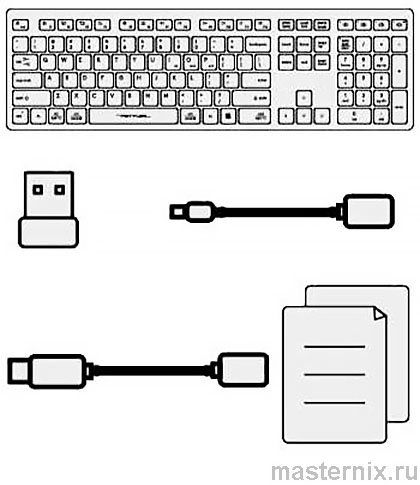
1. Беспроводная клавиатура Bluetooth/2.4 ГГц
2. Nano-ресивер 2.4 ГГц
3. Кабель для зарядки Туре-С
4. Кабель-удлинитель USB
5. Руководство пользователя
..
Схема устройства
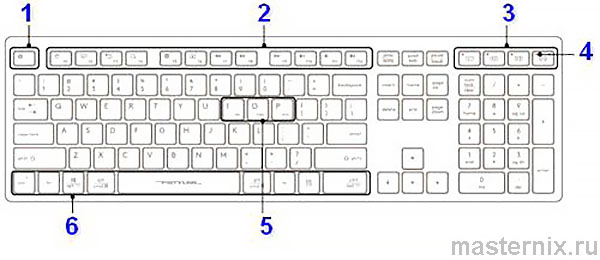
1. Режим блокировки FN
2. Горячие клавиши для доступа к 12 мультимедийным и интернет-функциям
3. Переключение между устройствами
4. Индикатор устройства
5. Переключение между ОС
6. РС/МАС функциональные клавиши
Боковая сторона
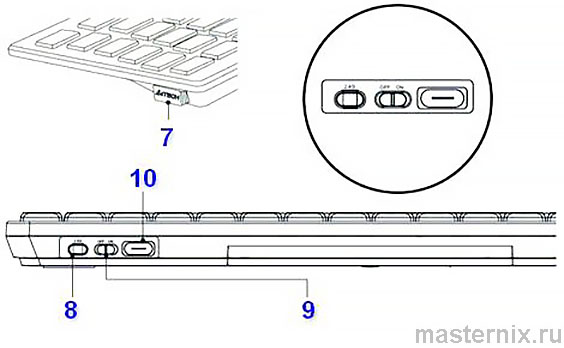
7. Отсек для хранения ресивера
8. Подключение 2.4 ГГц
9. Вкл/Выкл питания
10. Порт Туре-С для зарядки
Подключение устройства 2.4 ГГц
1. Подключите ресивер к USB-порту компьютера.
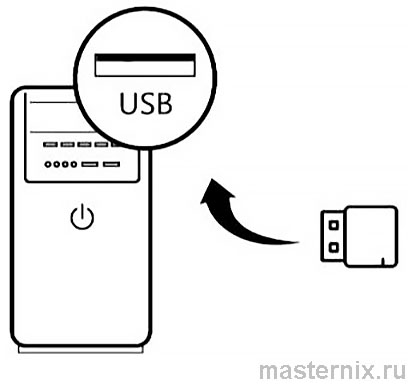
2. Включите питание клавиатуры.

3. Индикация. Светодиод будет гореть красным цветом в течение 10 сек. После подключения светодиод погаснет.
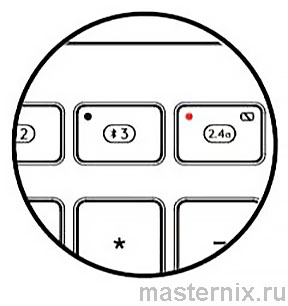
❗👉➨ Примечание: для подключения к nano-ресиверу рекомендуется использовать кабель-удлинитель USB (убедитесь, что клавиатура находится на расстоянии не более 30 см к ресиверу).
Подключение BLUETOOTH устройства 1
( для мобильного телефона / планшета / ноутбука )
1: Кратковременно нажмите [ 1] и выберите Bluetooth-устройство 1 - индикатор загорится красным цветом.
1] и выберите Bluetooth-устройство 1 - индикатор загорится красным цветом.
Нажмите и удерживайте [ 1] в течение 3 сек. - светодиод медленно мигает красным цветом во время сопряжения.
1] в течение 3 сек. - светодиод медленно мигает красным цветом во время сопряжения.
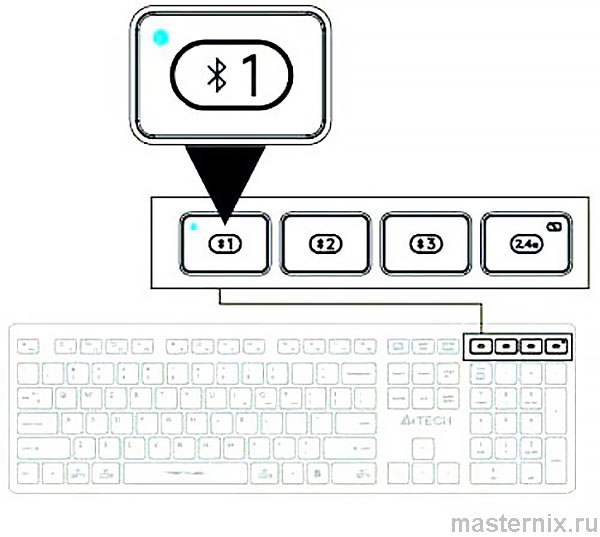
2: Выберите [ A4 FBX50C ] на вашем устройстве Bluetooth.
Индикатор некоторое время будет непрерывно гореть красным цветом, а затем погаснет после подключения клавиатуры.
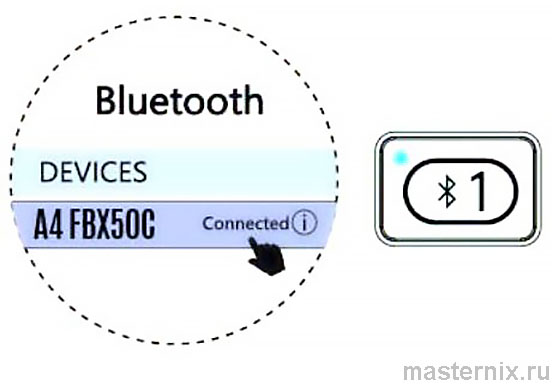
Подключение BLUETOOTH устройства 2
( для мобильного телефона / планшета / ноутбука )
1: Кратковременно нажмите [ 2] и выберите Bluetooth-устройство 2 - индикатор загорится красным цветом.
2] и выберите Bluetooth-устройство 2 - индикатор загорится красным цветом.
Нажмите и удерживайте [ 2] в течение 3 сек. - светодиод медленно мигает красным цветом во время сопряжения.
2] в течение 3 сек. - светодиод медленно мигает красным цветом во время сопряжения.
2: Выберите [ A4 FBX50C ] на вашем устройстве Bluetooth.
Индикатор некоторое время будет непрерывно гореть красным цветом, а затем погаснет после подключения клавиатуры.
Подключение BLUETOOTH устройства 3
( для мобильного телефона / планшета / ноутбука )
1: Кратковременно нажмите [ 3] и выберите Bluetooth-устройство 3 - индикатор загорится красным цветом.
3] и выберите Bluetooth-устройство 3 - индикатор загорится красным цветом.
Нажмите и удерживайте [ 3] в течение 3 сек. - светодиод медленно мигает красным цветом во время сопряжения.
3] в течение 3 сек. - светодиод медленно мигает красным цветом во время сопряжения.
2: Выберите [ A4 FBX50C ] на вашем устройстве Bluetooth.
Индикатор некоторое время будет непрерывно гореть красным цветом, а затем погаснет после подключения клавиатуры.
Переключение операционной системы
Windows / Android - это системная раскладка по умолчанию
| Система | Комбинация клавиш [Длительное нажатие в течение 3 сек] |
Индикатор устройства/раскладка |
| iOS | [Fn] + [I] | Световая индикация выключится автоматически после мигания. |
| Mac | [Fn] + [O] | |
| Windows, Chrome, Android & Harmonious | [Fn] + [P] |
❗👉➨ Примечание. Системная компоновка, которую вы использовали ранее, будет сохранена. Вы можете переключить раскладку выполнив описанный выше шаг.
Индикация
( для мобильного телефона / планшета / ноутбука )
 |
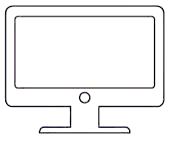 |
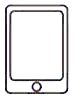 |
 |
 |
| Клавиатура | Устройство 2.4 ГГц | Bluetooth устройство 1 |
Bluetooth устройство 2 |
Bluetooth устройство 3 |
| Индикация | Красный цвет | Красный цвет | Красный цвет | Красный цвет |
| Переключение между устройствами |  |
 |
 |
 |
| Переключение: кратковременное нажатие в течение 1 сек. |
Постоянное свечение в течение 10 сек. | Постоянное свечение в течение 5 сек. | ||
| Сопряжение устройства: длительное нажатие в течение 3 сек. |
Нет необходимости в сопряжении | Сопряжение: медленно мигает Подключено: постоянное свечение в течение 10 сек |
||
.
Комбинации FN
Режим FN: вы можете заблокировать и разблокировать режим FN, коротким нажатием клавиш FN + ESC по очереди.
1. Режим блокировки FN: нет необходимости нажимать клавишу FN
2. Разблокировать режим FN: FN + ESC
❗👉➨ После сопряжения клавиша FN заблокирована в режиме FN по умолчанию, и блокировка клавиши FN сохраняется при включении и выключении.
Windows / Android / Mac / iOS
F1: Домашняя страница
F2: Переключение системы
F3: Назад
F4: Поиск
F5: Переключение ввода
F6: Скриншот
F7: Предыдущий трек
F8: Воспроизведение/Пауза
F9: Следующий трек
F10: Выключение звука
F11: Уменьшение громкости
F12: Увеличение громкости
Другие комбинации FN
| Сочетание клавиш | Windows | Android | Mac/iOS |
| [Fn] + [DELETE] | Пауза | Пауза | Пауза |
[Fn] +  |
Яркость + | Яркость + | Яркость + |
[Fn] +  |
Яркость - | Яркость - | Яркость - |
| [Fn] + [BACKSPACE] | Screen Lock | Screen Lock (только для iOS) | |
| [Fn] + [ENTER] | Scroll Lock | Scroll Lock |
❗👉➨ Примечание: последняя функция относится к актуальной системе.
Клавиша двойного назначения
Многосистемная компоновка
| Keyboard Layout | Windows / Android ( W/a) | Android | iOS/Mac (ios/mac) |
| [Fn] + [I] [O] [P] | Переключение: 1) Выберите раскладку iOS, нажав Fn + I 2) Выберите раскладку МАС, нажав Fn + О 3) Выберите раскладку Windows / Android, нажав Fn + Р |
||
| [Ctrl^] | Ctrl | Control^ | |
| [WIN] | Start | Option | |
| [alt] | Alt | Command | |
| [alt] | Alt (Right) | Command | |
| [ctrl] | Ctrl (Right) | Option | |
..
Индикация низкого заряда батареи
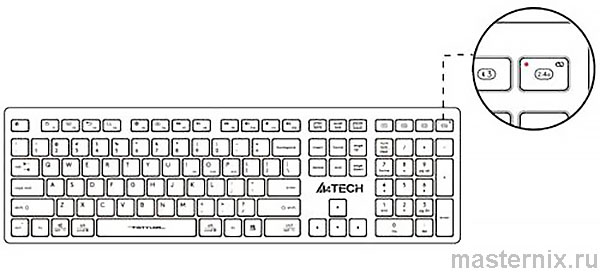
Когда заряд батареи ниже 10%, светодиод мигает красным цветом.
USB TYPE-C
❗👉➨ Предупреждение: ограничьте заряд до 5 В (напряжение)
Непрерывно горит красный: идет зарядка. Время зарядки около 2.5 ч
Светодиод не горит: полностью заряжен
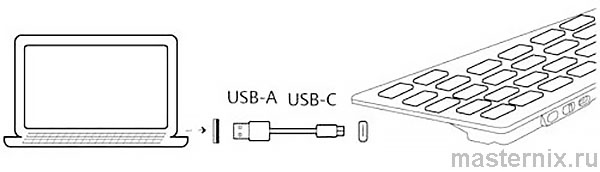
Встроенный литиевый аккумулятор емкостью 300 мАч может использоваться до 3~5 месяцев при полной зарядке.
❗👉➨ Срок службы батареи может варьироваться в зависимости от условий использования и компьютера.
Технические характеристики
Модель: FBX50C
Подключение: Bluetooth / 2.4 ГГц
Рабочий диапазон: 5 ~ 10 м
Количество подключаемых устройств: 4 устройства (Bluetooth x3, 2.4 ГГц х 1)
Раскладка: Windows & Android & Mac & iOS
Батарея: литиевая батарея 300 мАч
Ресивер: Nano USB-ресивер
Содержимое упаковки: клавиатура, nano-ресивер, кабель-удлинитель USB, кабель для зарядки Туре-С, руководство пользователя
Системные требования: Windows / Mac / iOS / Chrome / Android / Harmony OS…
Часто задаваемые вопросы
Как переключить раскладку под другую систему?
Вы можете переключить раскладку нажав Fn + 1/O/Р в Windows & Android & Мас & iOS.
Можно ли сохранить раскладку?
Раскладка, которую вы использовали ранее, сохранится.
Сколько устройств можно подключить?
Меняйте местами и подключайте до 4 устройств одновременно.
Клавиатура запоминает подключенное устройство?
Устройство, которое вы подключали в предыдущий сеанс, запоминается.
Как я могу узнать текущее устройство подключено или нет?
При включении индикатор устройства будет гореть постоянно. ( отключено: 5 сек, подключено: 10 сек )
Как переключаться между подключенными устройствами Bluetooth 1-3?
Нажав отдельные кнопки Bluetooth ( ,
,  ,
,  ) в правом верхнем углу клавиатуры.
) в правом верхнем углу клавиатуры.
Предупреждение
Следующие действия могут повредить продукт.
1. Аккумулятор запрещается разбирать, стучать, разбивать или бросать в огонь.
2. Не подвергайте воздействию прямых солнечных лучей или высокой температуры.
3. Утилизация батареи должна соответствовать местному законодательству, по возможности отправьте ее на переработку. Не выбрасывайте батарею вместе с бытовым мусором, так как это может вызвать взрыв.
4. Не заряжайте аккумулятор при температуре ниже 0° С.
5. Не извлекайте и не заменяйте аккумулятор.
6. Для зарядки устройства используйте кабель, входящий в комплект.
7. Не используйте для зарядки какое-либо оборудование с напряжением выше 5 В.
НАЗНАЧЕНИЕ:
Данное устройство предназначено для ввода информации в компьютер.
УСЛОВИЯ ХРАНЕНИЯ:
Устройство требуется хранить при температуре от +5 до +40 °С при относительной влажности не более 85%, избегать попадания прямых солнечных лучей.
УСЛОВИЯ ТРАНСПОРТИРОВКИ:
Изделие рекомендуется транспортировать в оригинальной упаковке.
УСЛОВИЯ РЕАЛИЗАЦИИ:
Устройство не требует специальных условий реализации.
УСЛОВИЯ УТИЛИЗАЦИИ:
Для утилизации устройства, пожалуйста, обратитесь в специализированный центр.
ПРАВИЛА И УСЛОВИЯ МОНТАЖА:
Данное устройство не требует какого-либо монтажа или постоянной фиксации.
Сведения об ограничениях в использовании с учетом предназначения для работы в жилых, коммерческих и производственных зонах:
Устройство предназначено для использования в жилых, коммерческих и производственных зонах без воздействия опасных и вредоносных факторов.
Изготовитель оставляет за собой право изменения комплектации, технических характеристик и внешнего вида товара.
Изготовитель и дистрибьюторы данной продукции не несут ответственности за повреждения корпуса устройства, а также за ущерб, причиненный вследствие неправильной или несоответствующей эксплуатации пользователем.
Изготовитель:
А-ФОР ТЕЧ КО, ЛТД., Тайвань, 6Ф, НО108,
Мин-Чуань Роад, Ксиндиан Дистрикт, Нью Тайпей Сити, Тайвань Р.О.К.
A-Four Tech
Co., Ltd., Taiwan, 6F, No. 108,
Min-Chuan Rd., Xindian District, New Taipei City, Taiwan (R.O.C.)
Импортер: ООО «Мерлион» Адрес: 143401, Московская обл., г. Красногорск, б-р Строителей, д. 4, к. 1, этаж 8, каб. 819
Уполномоченное изготовителем для осуществления действий при подтверждении соответствия и для возложения ответственности за несоответствие продукции требованиям технического регламента Таможенного союза лицо: ООО «Сеть компьютерных клиник» Адрес: 127521, г. Москва, ул. Шереметьевская, д. 47, этаж 2, ком. 31
Дата производства указана на упаковке.
Гарантийный срок: 1 год. Срок службы: 1 год
Срок годности: не ограничен. Сделано в Китае.
